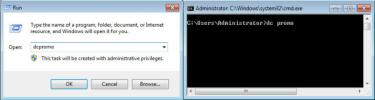Kako centrirati ikone na opravilni vrstici v sistemu Windows 10
V opravilni vrstici v operacijskem sistemu Windows je Dock za macOS. Vaše aktivne odprte aplikacije se prikažejo v opravilni vrstici, za pogostejši dostop pa lahko v opravilno vrstico pripnete pogosto uporabljene aplikacije. Obe se ne zrcalita natančno in obstaja nekaj funkcij, ki jih ena podpira, druga pa ne. Glede uporabniškega vmesnika pa ikone aplikacije Dock on macOS centri na sredini. Opravilna vrstica jih poravna na levo in desno. Desna stran je rezervirana za ura in sistemska vrstica, levo pa je tam gumb Start, za njim pa Cortana in Mulitasking v sistemu Windows 10. Vse aplikacije, ki jih pripnete, so pripete poleg teh treh privzetih ikon. Falcon10 je brezplačna aplikacija za Windows, ki lahko v opravilno vrstico centrira ikone.
Ima svoje omejitve; ne podpira več zaslonov, tako da lahko Windows 10 prikazuje opravilno vrstico na več zaslonih in vaše pripete ikone se v opravilni vrstici prikažejo na obeh zaslonih, Falcon10 jih bo osredotočil samo na vaš glavni prikaz.
Sredinske ikone na opravilni vrstici
Za centriranje ikon v opravilni vrstici morate namestiti dve aplikaciji; prvi je AutoIt, drugi pa seveda Falcon10. Prav tako bi morali imeti nameščen .Net Framework, čeprav je zelo verjetno, da to že počnete, še posebej, če igrate igre v računalniku. Nazadnje morate zagnati sistem Windows 10 April Update. To je Windows 10 1803. Ti lahko preverite svojo različico vgradnje da se prepričate, da imate pravega.
Prenesite AutoIt, in ga namestite. Med namestitvijo pojdite s priporočenimi nastavitvami in ne nastavite ničesar, da bi zahtevali posredovanje uporabnika, ko ga je treba izvesti. Ko je enkrat nameščen, naložite in zaženite Falccon10.
Omogočite možnost »Središčne ikone opravilne vrstice« in vaše ikone bodo v središču.

Takole je videti prikačene ikone aplikacij so v središču, vidite lahko, katere aplikacije so trenutno odprte, privzete ikone, tj. Start Gumb, ikona Cortana in večopravilnost so še vedno poravnane na levi strani, sistemska vrstica pa je še vedno na prav.

Če želite zapreti aplikacijo in vrniti ikone v privzeti položaj, dvokliknite ikono aplikacije v sistemski vrstici in počistite možnost.
Aplikacija je povsem nova in to je prva različica, tako da obstajajo napake. Ena takšnih napak je, da meni za preplastitev sistemske vrstice spremeni svojo velikost, tako da nekatere ikone niso več vidne. Težje je dostopati do ikone aplikacije, da jo onemogočite, da ne omenjam dostopa do drugih ikon, ki so skrite v prelivalnem meniju. Če se želite izogniti temu, lahko zmanjšate število ikon, ki ste jih skrili v prelivalnem meniju.
Iskanje
Zadnje Objave
Kako ustvariti domeno v operacijskem sistemu Windows Server 2008
Potekajo dnevi, ko je bilo treba konfigurirati ločena uporabniška i...
Kako najti model matične plošče v sistemu Windows 10
Matična plošča je bistvena sestavina vsakega računalnika. Model mat...
Kako preveriti, ali imate procesor Skylake ali Kaby Lake
Varnostni popravki za Stopiti in Spectre se izpeljeta. Microsoft in...